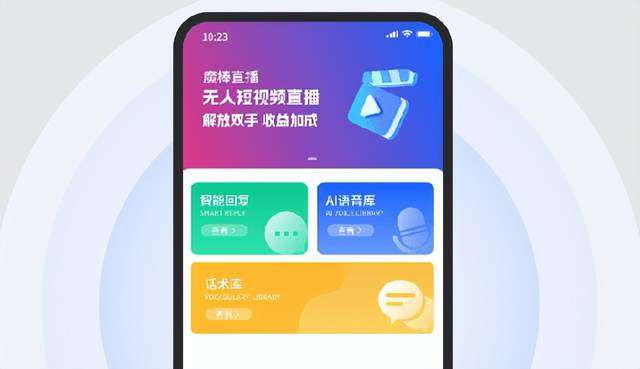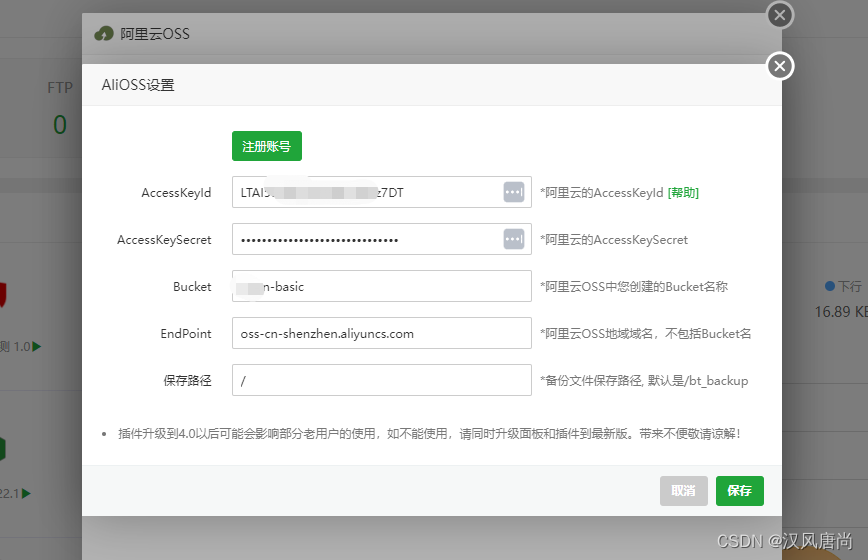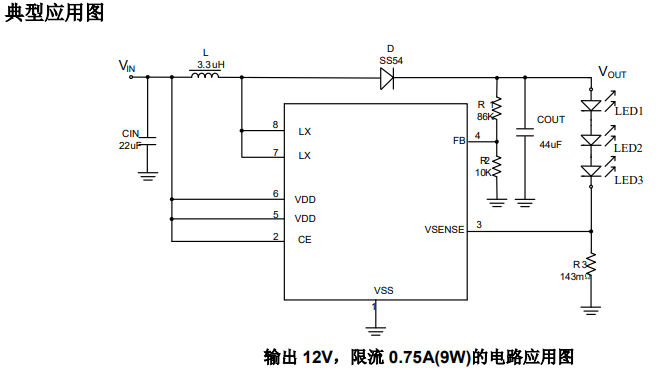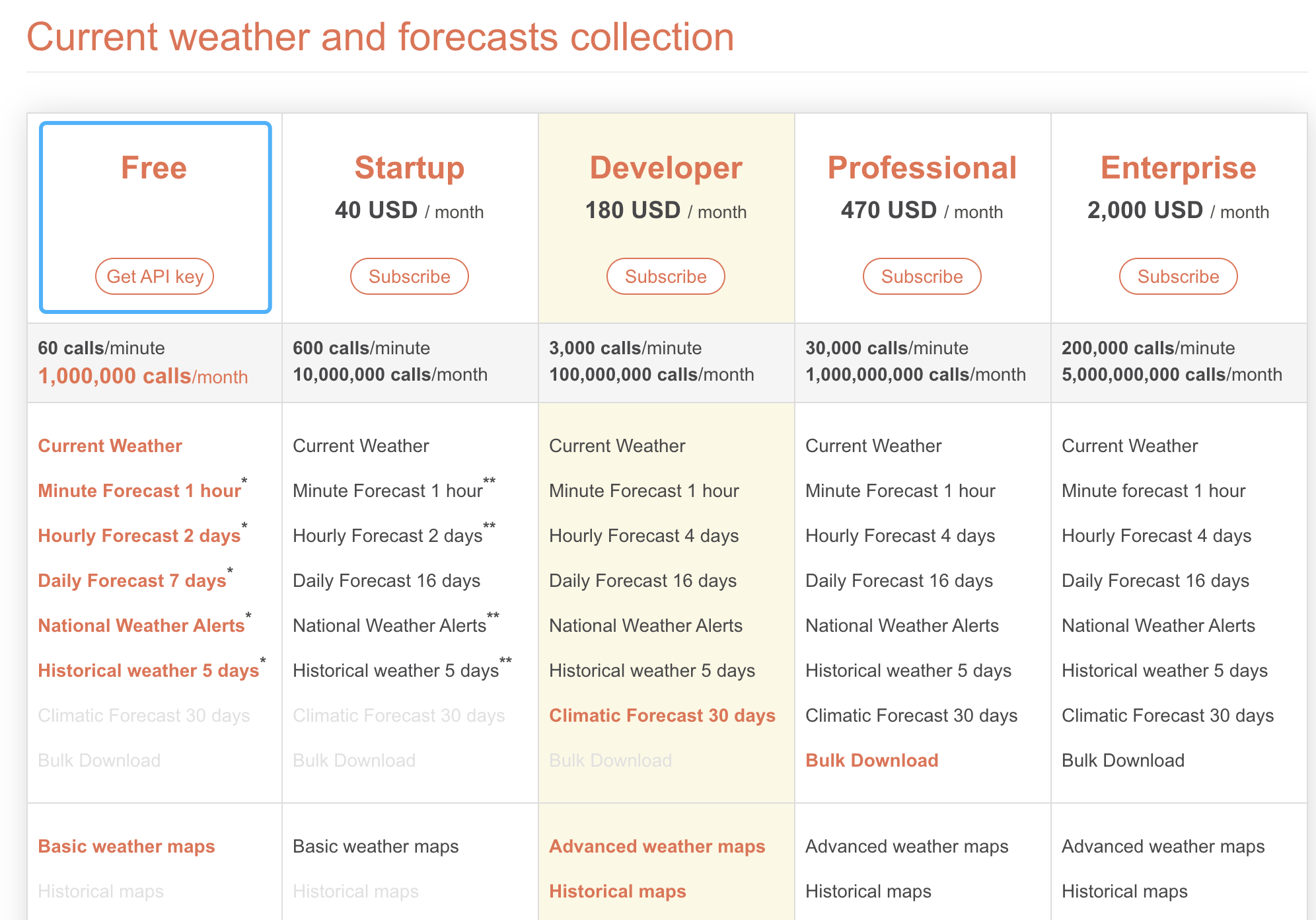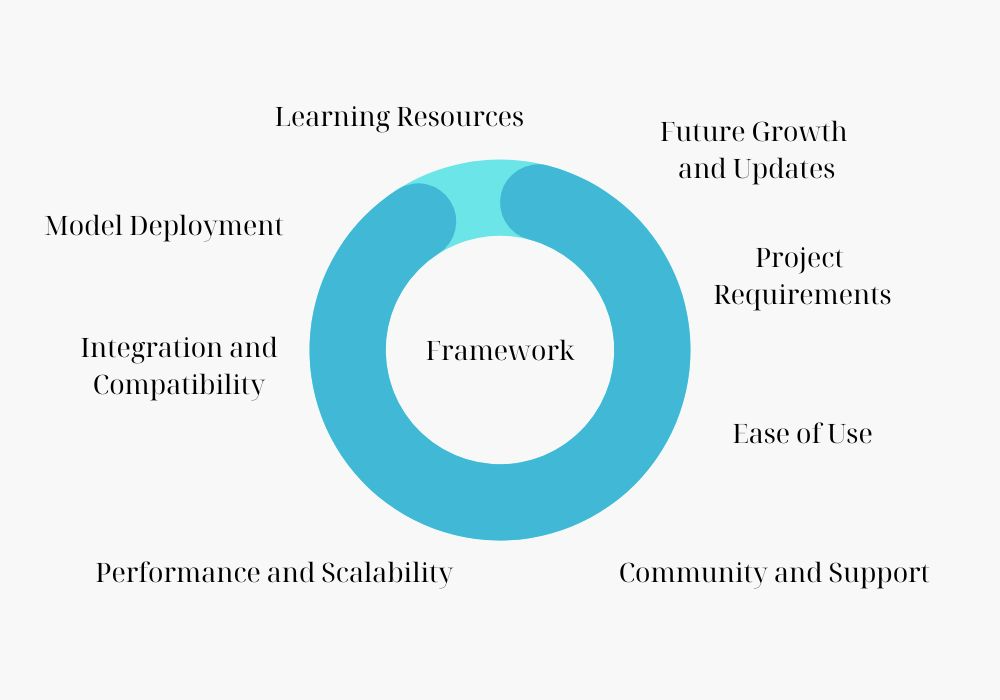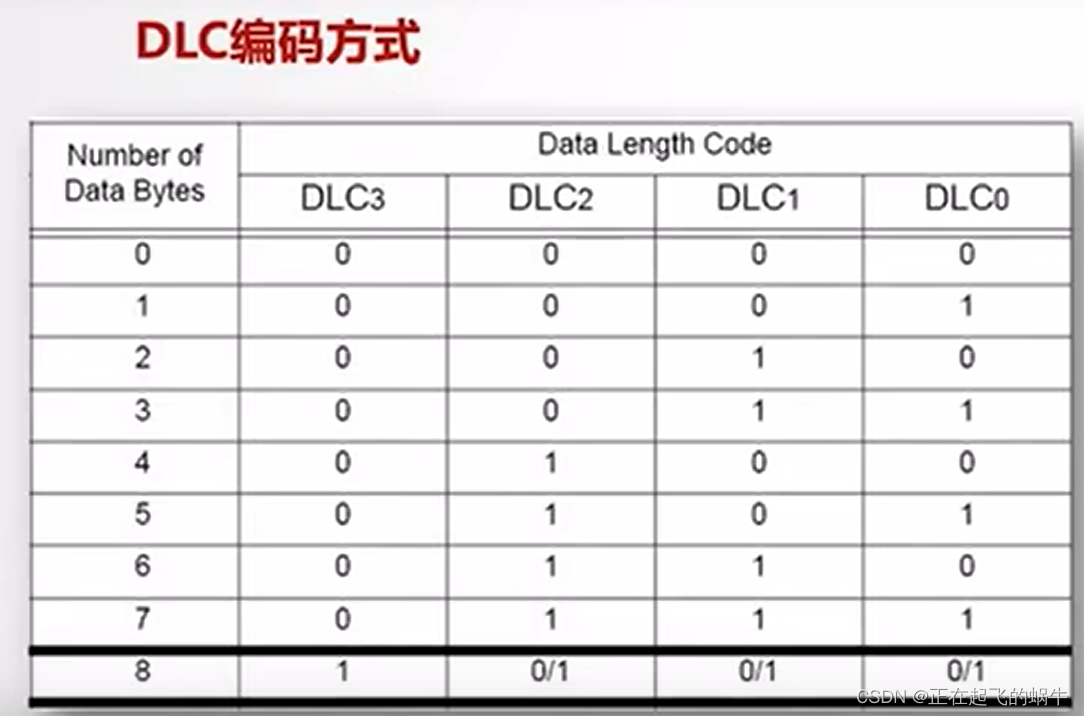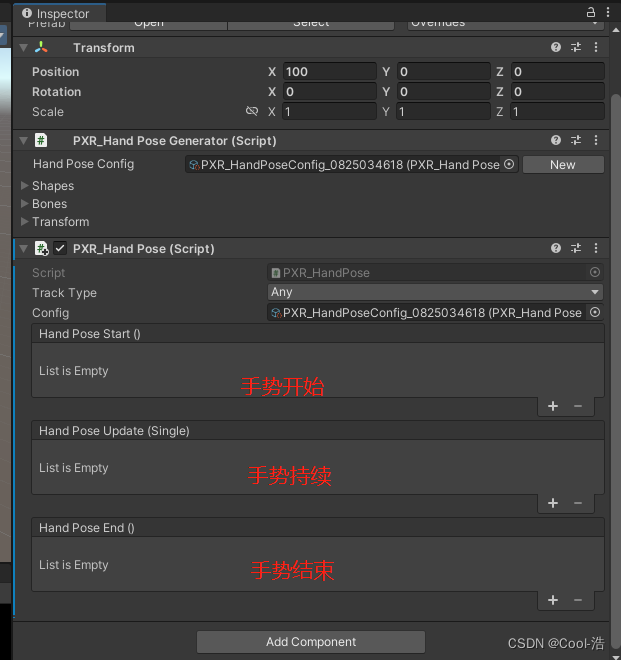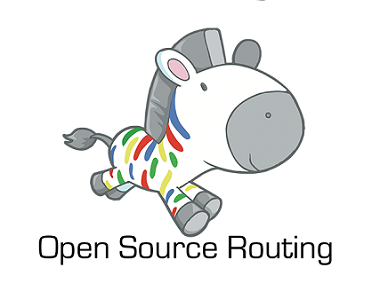在 Windows 11 上安装并配置 NVM 与 Node.js 版本管理工具

引言:
Node.js 是一款强大的开发工具,而版本管理工具 NVM 则可以帮助我们在不同的项目中灵活地切换和管理 Node.js 版本。本篇博客将为大家介绍如何在 Windows 11 操作系统上安装 NVM(Node Version Manager)并使用它来管理 Node.js 版本。
步骤一:下载安装 NVM:
-
打开您的浏览器,访问 NVM 的官方仓库:https://github.com/coreybutler/nvm-windows。
-
在页面右侧找到 “Releases” 部分,点击最新版本的链接以下载 NVM 的安装包(通常是一个
.zip文件,下面随便一个都可以,zip解压之后就是.exe文件)。

-
下载完成后,解压缩该
.zip文件到您想要安装 NVM 的目录。您可以选择一个合适的位置。

-
双击
nvm-setup.exe进行安装,安装目录可选择一个合适的位置。
步骤二:配置环境变量,默认是自动添加到系统环境里的:
-
在 Windows 11 桌面上,点击任务栏上的搜索图标并输入 “环境变量”,然后选择 “编辑系统环境变量”。
-
在弹出的窗口中,点击 “环境变量” 按钮。
-
在 “系统变量” 部分,找到并选中名为 “Path” 的变量,然后点击 “编辑” 按钮。
-
在 “编辑环境变量” 窗口中,点击 “新建” 按钮,然后输入 NVM 的安装路径(根据您实际的安装路径进行设置)。
-
确认所有窗口,使环境变量生效。
步骤三:安装 Node.js 使用 NVM:
-
打开命令提示符(Command Prompt)或 PowerShell。您可以通过按下 Win + R,然后输入 “cmd” 或 “powershell” 并按下 Enter 来打开。
-
输入以下命令来查看可用的 Node.js 版本:
nvm list available
- 选择您想要安装的 Node.js 版本,并输入以下命令进行安装,比如:
nvm install 14.17.5
- 安装完成后,您可以使用以下命令来查看已安装的 Node.js 版本:
nvm list
步骤四:切换 Node.js 版本:
- 如果您有多个已安装的 Node.js 版本,您可以使用以下命令来切换使用特定的版本,比如:
nvm use 14.17.5
- 查看是否切换成功
node -v